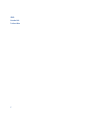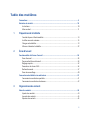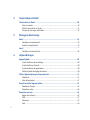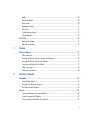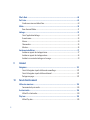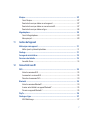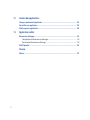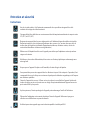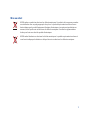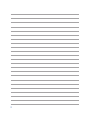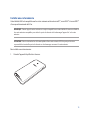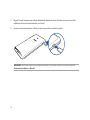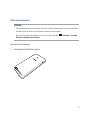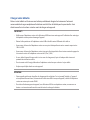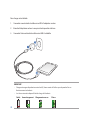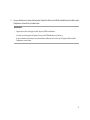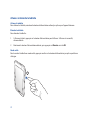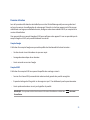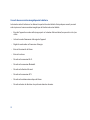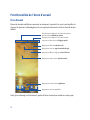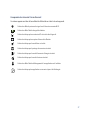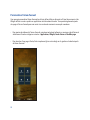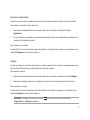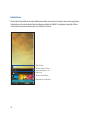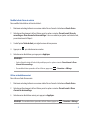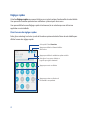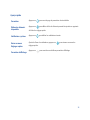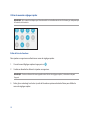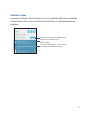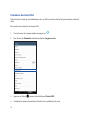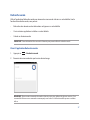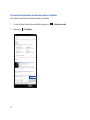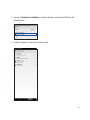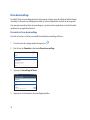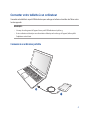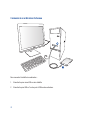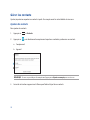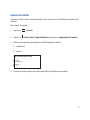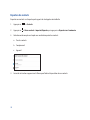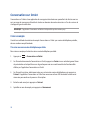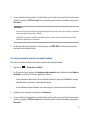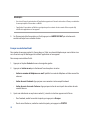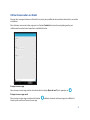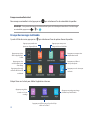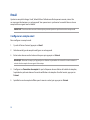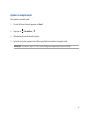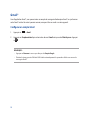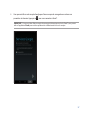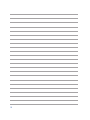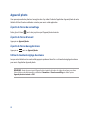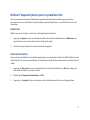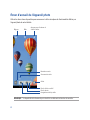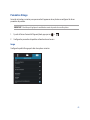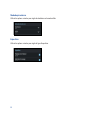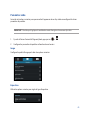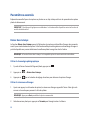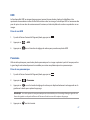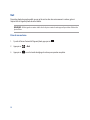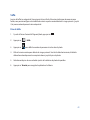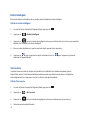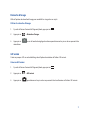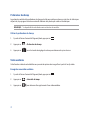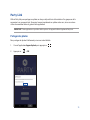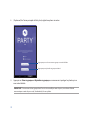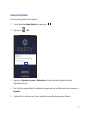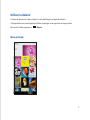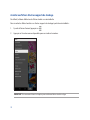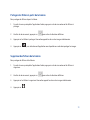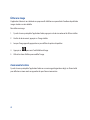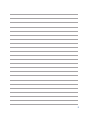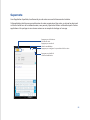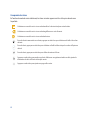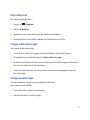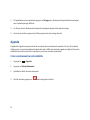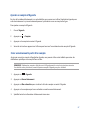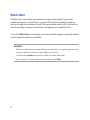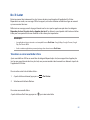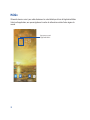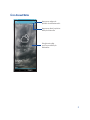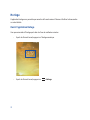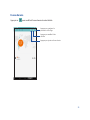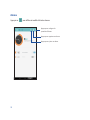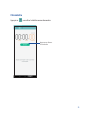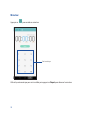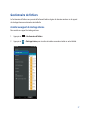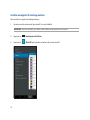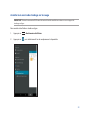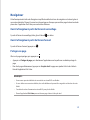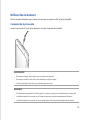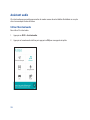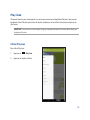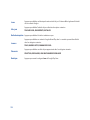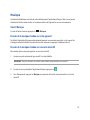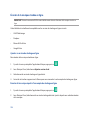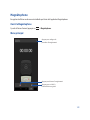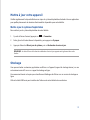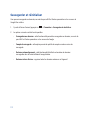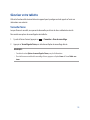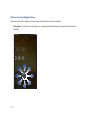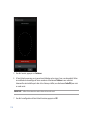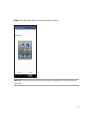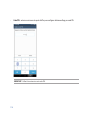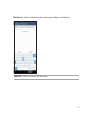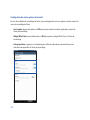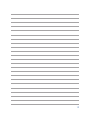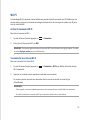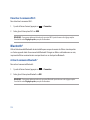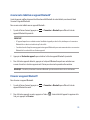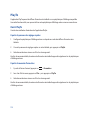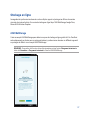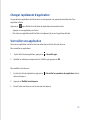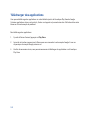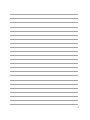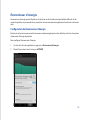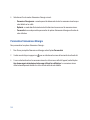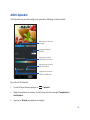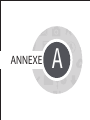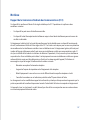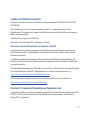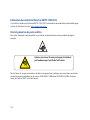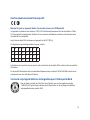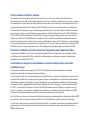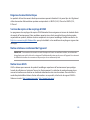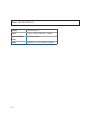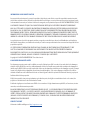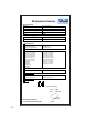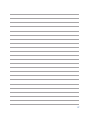Asus ME176 CX Le manuel du propriétaire
- Catégorie
- Les smartphones
- Taper
- Le manuel du propriétaire

Tablette ASUS
Manuel électronique

2
F9813
Novembre 2014
Troisième édition

3
Table des matières
Conventions .................................................................................................................................9
Entretien et sécurité .................................................................................................................. 10
Instructions ..........................................................................................................................................................10
Mise au rebut .......................................................................................................................................................11
1 Préparation de la tablette
Caractéristiques et fonctionnalités ..............................................................................................................14
Installer une carte mémoire ...........................................................................................................................15
Charger votre tablette ...................................................................................................................................... 19
Allumer et éteindre la tablette ...................................................................................................................... 22
2 Écran d’accueil
Fonctionnalités de l’écran d’accueil ......................................................................................... 26
Écran d’accueil ....................................................................................................................................................26
Personnaliser l’écran d’accueil .......................................................................................................................28
Réglages rapides ................................................................................................................................................32
Paramètres du clavier ASUS ...........................................................................................................................36
Recherche vocale ...............................................................................................................................................37
Écran de verrouillage ........................................................................................................................................ 40
Connecter votre tablette à un ordinateur ............................................................................... 41
Connexion à un ordinateur portable .......................................................................................................... 41
Connexion à un ordinateur de bureau ....................................................................................................... 42
3 Organisation des contacts
Gérer les contacts ...................................................................................................................... 44
Ajouter des contacts ......................................................................................................................................... 44
Importer des contacts ......................................................................................................................................45
Exporter des contacts .......................................................................................................................................46

4
4 Conversation sur Omlet
Conversation sur Omlet ............................................................................................................ 48
Créer un compte.................................................................................................................................................48
Utiliser Conversation sur Omlet ....................................................................................................................51
Envoyer des messages multimédia .............................................................................................................52
5 Messagerie électronique
Email ........................................................................................................................................... 54
Congurer un compte email ..........................................................................................................................54
Ajouter un compte email ................................................................................................................................55
Gmail
® .................................................................................................................................................................................................................................................56
Congurer un compte Gmail ......................................................................................................................... 56
6 Capture d’images
Appareil photo ........................................................................................................................... 60
À partir de l’écran de verrouillage ................................................................................................................ 60
À partir de l’écran d’accueil ............................................................................................................................60
À partir de l’écran des applications .............................................................................................................60
Utiliser la touche de réglage du volume ...................................................................................................60
Utiliser l’Appareil photo pour la première fois........................................................................ 61
Didacticiel ............................................................................................................................................................. 61
Infos de localisation ..........................................................................................................................................61
Écran d’accueil de l’Appareil photo .......................................................................................... 62
Paramètres d’image ..........................................................................................................................................63
Paramètres vidéo ...............................................................................................................................................65
Paramètres avancés................................................................................................................... 66
Retour dans le temps ........................................................................................................................................66
HDR .........................................................................................................................................................................67
Panorama .............................................................................................................................................................. 67
Nuit ..........................................................................................................................................................................68

5
Sele .......................................................................................................................................................................69
Retrait intelligent ...............................................................................................................................................70
Tout sourire ..........................................................................................................................................................70
Retouche d’image ..............................................................................................................................................71
GIF animé .............................................................................................................................................................. 71
Profondeur de champ .....................................................................................................................................72
Vidéo accélérée ...................................................................................................................................................72
Party Link ................................................................................................................................... 73
Partager des photos ..........................................................................................................................................73
Recevoir des photos ..........................................................................................................................................75
7 Galerie
Utiliser la Galerie ....................................................................................................................... 77
Menu principal ....................................................................................................................................................77
Accéder aux chiers d’autres supports de stockage .............................................................................78
Partager des chiers à partir de la Galerie ................................................................................................79
Supprimer des chiers de la Galerie ...........................................................................................................79
Éditer une image ................................................................................................................................................80
Zoom avant et arrière ....................................................................................................................................... 80
8 Activités et travail
Supernote .................................................................................................................................. 83
Créer un bloc-notes ...........................................................................................................................................85
Partager un bloc-notes en ligne ...................................................................................................................85
Partager une note en ligne .............................................................................................................................85
Agenda ....................................................................................................................................... 86
Créer un évènement sur votre tablette ......................................................................................................86
Ajouter un compte à l’Agenda ......................................................................................................................87
Créer un évènement à partir d’un compte ...............................................................................................87

6
What’s Next ................................................................................................................................ 88
Do It Later ................................................................................................................................... 89
Visualiser ou créer une tâche à faire ............................................................................................................89
Météo .......................................................................................................................................... 90
Écran d’accueil Météo ......................................................................................................................................91
Horloge ....................................................................................................................................... 92
Ouvrir l’application Horloge ..........................................................................................................................92
Fuseau horaire .....................................................................................................................................................93
Alarme ....................................................................................................................................................................94
Chronomètre .......................................................................................................................................................95
Minuteur ................................................................................................................................................................96
Gestionnaire de chiers ............................................................................................................ 97
Accéder au support de stockage interne ..................................................................................................97
Accéder au support de stockage externe .................................................................................................98
Accéder à un service de stockage sur le nuage ......................................................................................99
9 Internet
Navigateur ............................................................................................................................... 101
Ouvrir le Navigateur à partir de l’écran de verrouillage .................................................................... 101
Ouvrir le Navigateur à partir de l’écran d’accueil................................................................................. 101
Partager une page .......................................................................................................................................... 101
10 Fun et divertissement
Utiliser des écouteurs .............................................................................................................. 103
Connexion de la prise audio ....................................................................................................................... 103
Assistant audio ........................................................................................................................ 104
Utiliser l’Assistant audio ................................................................................................................................ 104
Play Jeux ................................................................................................................................... 105
Utiliser Play Jeux .............................................................................................................................................. 105

7
Musique .................................................................................................................................... 107
Ouvrir Musique ................................................................................................................................................ 107
Écouter de la musique stockée sur votre appareil .............................................................................. 107
Écouter de la musique stockée sur une carte microSD ..................................................................... 107
Écouter de la musique stockée en ligne ................................................................................................. 108
Magnétophone ........................................................................................................................ 109
Ouvrir le Magnétophone.............................................................................................................................. 109
Menu principal ................................................................................................................................................. 109
11 Gestion de l’appareil
Mettre à jour votre appareil ................................................................................................... 111
Mettre à jour le système d’exploitation .................................................................................................. 111
Stockage ................................................................................................................................... 111
Sauvegarder et réinitialiser .................................................................................................... 112
Sécuriser votre tablette .......................................................................................................... 113
Verrouiller l’écran ............................................................................................................................................ 113
12 Connectivité sans l
Wi-Fi .......................................................................................................................................... 123
Activer la connexion Wi-Fi ........................................................................................................................... 123
Se connecter à un réseau Wi-Fi .................................................................................................................. 123
Désactiver la connexion Wi-Fi .................................................................................................................... 124
Bluetooth
®
................................................................................................................................ 124
Activer la connexion Bluetooth® ............................................................................................................... 124
Associer votre tablette à un appareil Bluetooth® ................................................................................ 125
Dissocier un appareil Bluetooth® .............................................................................................................. 125
PlayTo ....................................................................................................................................... 126
Stockage en ligne .................................................................................................................... 127
ASUS WebStorage ........................................................................................................................................... 127

8
13 Gestion des applications
Changer rapidement d’application ........................................................................................ 129
Verrouiller une application ..................................................................................................... 129
Télécharger des applications .................................................................................................. 130
14 Applications utiles
Économiseur d’énergie............................................................................................................ 133
Conguration de l’économiseur d’énergie ............................................................................................ 133
Personnaliser l’économiseur d’énergie.................................................................................................... 134
ASUS Splendid ......................................................................................................................... 135
Annexe
Notices ...................................................................................................................................... 137

9
Conventions
Pour mettre en valeur les informations essentielles oertes par ce guide, les messages sont présentés de la
manière qui suit :
IMPORTANT ! Ce message contient des informations vitales devant être suivies pour compléter une tâche.
REMARQUE : ce message contient des informations et des astuces additionnelles pouvant vous aider à compléter
certaines tâches.
ATTENTION ! Ce message contient des informations importantes devant être suivies pour garantir votre sécurité
lors de l’exécution de certaines tâches et de ne pas endommager les données de la tablette et ses composants.

10
Entretien et sécurité
Instructions
Avis de sécurité routière : il est fortement recommandé de ne pas utiliser cet appareil lors de la
conduite de tout type de véhicule motorisé.
Cet appareil doit être utilisé dans un environnement dont la température ambiante est comprise entre
5°C (41°F) et 35°C (95°F).
Éteignez votre appareil dans les zones réglementées où l’utilisation d’appareils mobiles est interdite.
Respectez toujours les lois et règlements juridiques dans ces zones (ex : en avion, dans une salle de
cinéma, dans un hôpital ou à proximité d’équipements médicaux, de stations service, de sites de
construction/démolition et autres zones réglementées).
Référez-vous à l’étiquette localisée sous l’ appareil pour vérier que l’adaptateur secteur répond aux
exigences de tension.
N’utilisez pas de cordons d’alimentation, d’accessoires ou d’autres périphériques endommagés avec
votre appareil.
Ne pas exposer l’ appareil à la pluie ou à l’humidité, et le tenir éloigné des liquides.
Vous pouvez faire passer votre appareil dans les détecteurs à rayons X des aéroports. Cependant, il est
recommandé de ne pas le faire passer au travers de portiques de détection magnétique, ni de l’exposer
aux détecteurs portables.
L’écran de l’appareil est en verre. Si l’écran est cassé ou ssuré, cessez d’utiliser l’appareil et évitez de
toucher les zones cassées ou ssurées avec vos doigts. Envoyez immédiatement l’appareil au service
après-vente ASUS le plus proche.
A pleine puissance, l’écoute prolongée de l’appareil peut endommager l’oreille de l’utilisateur.
Débranchez l’adaptateur secteur avant de nettoyer l’écran de l’appareil. Utilisez une éponge en
cellulose ou un chion doux en peaux de chamois.
Ne faite réparer votre appareil que par un technicien qualié et certié par ASUS.

11
Mise au rebut
NE PAS mettre ce produit au rebut avec les déchets municipaux. Ce produit a été conçu pour permettre
une réutilisation et un recyclage appropriés des pièces. Le symbole représentant une benne à roues
barrée indique que le produit (équipement électrique, électronique et ou contenant une batterie au
mercure) ne doit pas être mis au rebut avec les déchets municipaux. Consultez les réglementations
locales pour la mise au rebut des produits électroniques.
NE PAS mettre la batterie au rebut avec les déchets municipaux. Le symbole représentant une benne à
roues barrée indique que la batterie ne doit pas être mise au rebut avec les déchets municipaux.

12

CHAPTER
1
CHAPITRE
1 Préparation de la tablette
Préparation de la tablette

14
Caractéristiques et fonctionnalités
IMPORTANT ! Gardez l'appareil, et tout particulièrement l'écran, au sec. L'eau ou toutes autres formes de liquides
peuvent endommager l'écran.
Écran tactile
Caméra avant
Bouton d’alimentation
et de mise en veille
Touches de
réglage du volume
Prise casque
Port micro-USB
Caméra arrière
Fente pour carte
mémoire*
Haut-parleur
Microphone

15
Installer une carte mémoire
Votre tablette ASUS est compatible avec les cartes mémoire au format microSD™, microSDHC™ et microSDXC™
d’une capacité maximale de 64 Go.
REMARQUE : Certains types de cartes mémoire ne sont pas compatibles avec votre tablette. Assurez-vous d'utiliser
des cartes mémoire compatibles pour éviter les pertes de données et d'endommager l'appareil et / ou la carte
mémoire.
ATTENTION ! Faites très attention lors de la manipulation d'une carte mémoire. ASUS ne peut pas être tenu
responsable des éventuelles pertes de données ou des dommages encourus à la carte mémoire.
Pour installer une carte mémoire :
1. Orientez l’appareil tel qu’illustré ci-dessous.

16
REMARQUE : Après avoir inséré une carte mémoire formatée, vous pouvez accéder à son contenu à partir de
Gestionnaire de chiers > MicroSD.
2. Alignez la carte mémoire avec la fente dédiée de la tablette en faisant attention à ce que les contacts
métalliques de la carte soient orientés vers le haut.
3. Insérez la carte mémoire dans sa fente jusqu’à ce que celle-ci soit bien en place.

17
Retirer une carte mémoire
ATTENTION !
• Faites très attention lors de la manipulation d’une carte mémoire. ASUS ne peut pas être tenu responsable des
éventuelles pertes de données ou des dommages encourus à la carte mémoire..
• Éjectez correctement la carte mémoire de sa fente. Pour ce faire, allez dans > Paramètres > Stockage >
Démonter le périphérique de stockage.
Pour retirer une carte mémoire :
1. Orientez l’appareil tel qu’illustré ci-dessous.

18
2. Appuyez sur la carte mémoire pour l’éjecter.
3. Retirez la carte mémoire.

19
Charger votre tablette
Même si votre tablette est livrée avec une batterie partiellement chargée il est néanmoins fortement
recommandé de charger complètement la batterie avant d’utiliser la tablette pour la première fois. Lisez
attentivement les instructions suivantes avant de charger votre appareil.
IMPORTANT !
• N’utilisez que l’adaptateur secteur et le câble micro USB fournis avec votre appareil. L’utilisation d’un autre type
d’adaptateur secteur peut endommager l’appareil.
• Retirez le lm protecteur de l’adaptateur secteur USB et du câble micro USB avant de les utiliser.
• Assurez-vous de brancher l’adaptateur secteur sur une prise électrique fournissant un courant compris entre
100 V et 240 V.
• Assurez-vous de brancher l’adaptateur secteur à une prise électrique dotée d’une tension nominale appropriée.
La tension de sortie de l’adaptateur secteur est de 5,2Vcc (1,35A).
• Si vous utilisez l’appareil lorsque celui-ci est en cours de chargement, la prise électrique doit se trouver à
proximité et aisément accessible.
• Pour économiser de l’énergie, débranchez l’adaptateur secteur lorsque ce denier n’est pas utilisé.
• Ne placez pas d’objets lourds sur votre appareil.
ATTENTION !
• Votre appareil peut devenir chaud lors du chargement de sa batterie. Ceci est normal. Toutefois, si l’appareil
est exceptionnellement chaud , déconnectez le câble micro USB et envoyez l’appareil, le câble et l’adaptateur
secteur au service après-vente d’ASUS.
• Pour éviter d’endommager votre appareil, son câble micro USB et son adaptateur secteur, assurez-vous ces
derniers sont correctement branchés avant de tenter de recharger la batterie.

20
Pour charger votre tablette :
1. Connectez une extrémité du câble micro USB à l’adaptateur secteur.
2. Branchez l’adaptateur secteur à une prise électrique reliée à la terre.
3. Connectez l’autre extrémité du câble micro USB à la tablette.
IMPORTANT !
• Chargez votre appareilpendant au moins huit (8) heures avant de l'utiliser pour la première fois en
fonctionnement sur batterie.
• Les icônes suivantes indiquent l'état de charge de la batterie :
Faible Aucun chargement Chargement en cours Pleine
La page est en cours de chargement...
La page est en cours de chargement...
La page est en cours de chargement...
La page est en cours de chargement...
La page est en cours de chargement...
La page est en cours de chargement...
La page est en cours de chargement...
La page est en cours de chargement...
La page est en cours de chargement...
La page est en cours de chargement...
La page est en cours de chargement...
La page est en cours de chargement...
La page est en cours de chargement...
La page est en cours de chargement...
La page est en cours de chargement...
La page est en cours de chargement...
La page est en cours de chargement...
La page est en cours de chargement...
La page est en cours de chargement...
La page est en cours de chargement...
La page est en cours de chargement...
La page est en cours de chargement...
La page est en cours de chargement...
La page est en cours de chargement...
La page est en cours de chargement...
La page est en cours de chargement...
La page est en cours de chargement...
La page est en cours de chargement...
La page est en cours de chargement...
La page est en cours de chargement...
La page est en cours de chargement...
La page est en cours de chargement...
La page est en cours de chargement...
La page est en cours de chargement...
La page est en cours de chargement...
La page est en cours de chargement...
La page est en cours de chargement...
La page est en cours de chargement...
La page est en cours de chargement...
La page est en cours de chargement...
La page est en cours de chargement...
La page est en cours de chargement...
La page est en cours de chargement...
La page est en cours de chargement...
La page est en cours de chargement...
La page est en cours de chargement...
La page est en cours de chargement...
La page est en cours de chargement...
La page est en cours de chargement...
La page est en cours de chargement...
La page est en cours de chargement...
La page est en cours de chargement...
La page est en cours de chargement...
La page est en cours de chargement...
La page est en cours de chargement...
La page est en cours de chargement...
La page est en cours de chargement...
La page est en cours de chargement...
La page est en cours de chargement...
La page est en cours de chargement...
La page est en cours de chargement...
La page est en cours de chargement...
La page est en cours de chargement...
La page est en cours de chargement...
La page est en cours de chargement...
La page est en cours de chargement...
La page est en cours de chargement...
La page est en cours de chargement...
La page est en cours de chargement...
La page est en cours de chargement...
La page est en cours de chargement...
La page est en cours de chargement...
La page est en cours de chargement...
La page est en cours de chargement...
La page est en cours de chargement...
La page est en cours de chargement...
La page est en cours de chargement...
La page est en cours de chargement...
La page est en cours de chargement...
La page est en cours de chargement...
La page est en cours de chargement...
La page est en cours de chargement...
La page est en cours de chargement...
La page est en cours de chargement...
La page est en cours de chargement...
La page est en cours de chargement...
La page est en cours de chargement...
La page est en cours de chargement...
La page est en cours de chargement...
La page est en cours de chargement...
La page est en cours de chargement...
La page est en cours de chargement...
La page est en cours de chargement...
La page est en cours de chargement...
La page est en cours de chargement...
La page est en cours de chargement...
La page est en cours de chargement...
La page est en cours de chargement...
La page est en cours de chargement...
La page est en cours de chargement...
La page est en cours de chargement...
La page est en cours de chargement...
La page est en cours de chargement...
La page est en cours de chargement...
La page est en cours de chargement...
La page est en cours de chargement...
La page est en cours de chargement...
La page est en cours de chargement...
La page est en cours de chargement...
La page est en cours de chargement...
La page est en cours de chargement...
La page est en cours de chargement...
La page est en cours de chargement...
La page est en cours de chargement...
La page est en cours de chargement...
La page est en cours de chargement...
La page est en cours de chargement...
La page est en cours de chargement...
La page est en cours de chargement...
La page est en cours de chargement...
La page est en cours de chargement...
La page est en cours de chargement...
La page est en cours de chargement...
La page est en cours de chargement...
La page est en cours de chargement...
La page est en cours de chargement...
La page est en cours de chargement...
-
 1
1
-
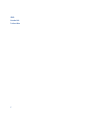 2
2
-
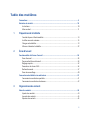 3
3
-
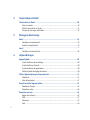 4
4
-
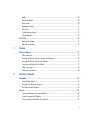 5
5
-
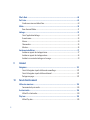 6
6
-
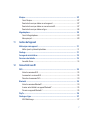 7
7
-
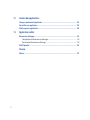 8
8
-
 9
9
-
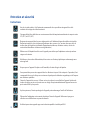 10
10
-
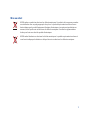 11
11
-
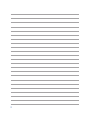 12
12
-
 13
13
-
 14
14
-
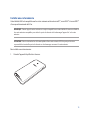 15
15
-
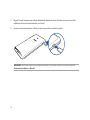 16
16
-
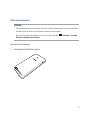 17
17
-
 18
18
-
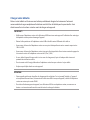 19
19
-
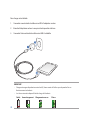 20
20
-
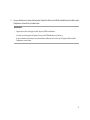 21
21
-
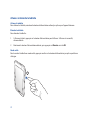 22
22
-
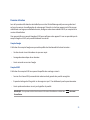 23
23
-
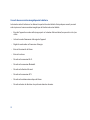 24
24
-
 25
25
-
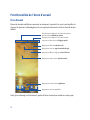 26
26
-
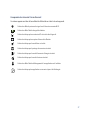 27
27
-
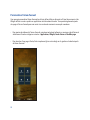 28
28
-
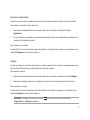 29
29
-
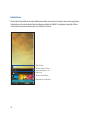 30
30
-
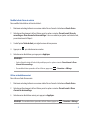 31
31
-
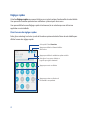 32
32
-
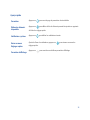 33
33
-
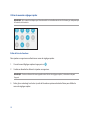 34
34
-
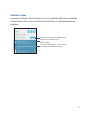 35
35
-
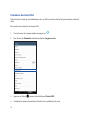 36
36
-
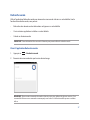 37
37
-
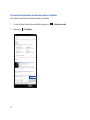 38
38
-
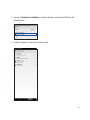 39
39
-
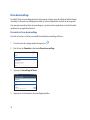 40
40
-
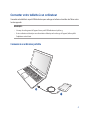 41
41
-
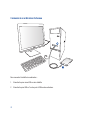 42
42
-
 43
43
-
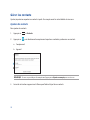 44
44
-
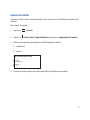 45
45
-
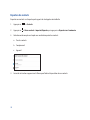 46
46
-
 47
47
-
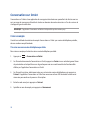 48
48
-
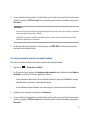 49
49
-
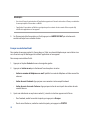 50
50
-
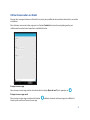 51
51
-
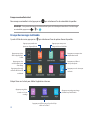 52
52
-
 53
53
-
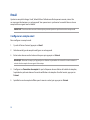 54
54
-
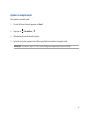 55
55
-
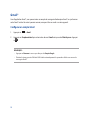 56
56
-
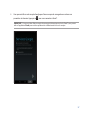 57
57
-
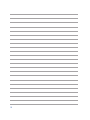 58
58
-
 59
59
-
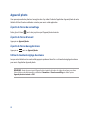 60
60
-
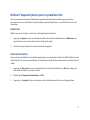 61
61
-
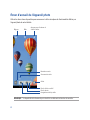 62
62
-
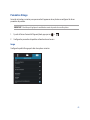 63
63
-
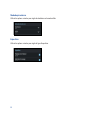 64
64
-
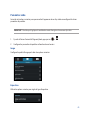 65
65
-
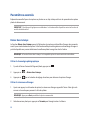 66
66
-
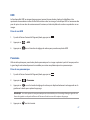 67
67
-
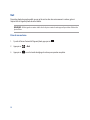 68
68
-
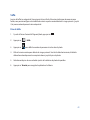 69
69
-
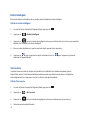 70
70
-
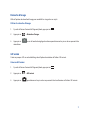 71
71
-
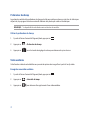 72
72
-
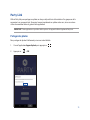 73
73
-
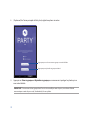 74
74
-
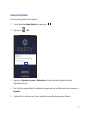 75
75
-
 76
76
-
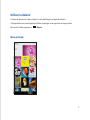 77
77
-
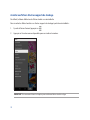 78
78
-
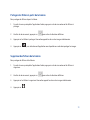 79
79
-
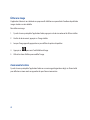 80
80
-
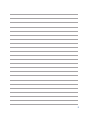 81
81
-
 82
82
-
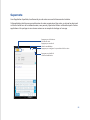 83
83
-
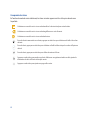 84
84
-
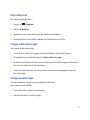 85
85
-
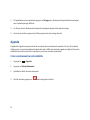 86
86
-
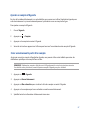 87
87
-
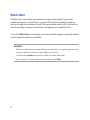 88
88
-
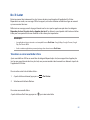 89
89
-
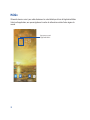 90
90
-
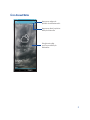 91
91
-
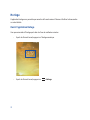 92
92
-
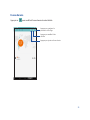 93
93
-
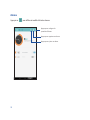 94
94
-
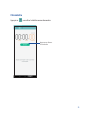 95
95
-
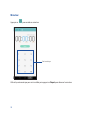 96
96
-
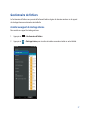 97
97
-
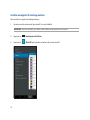 98
98
-
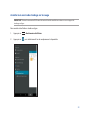 99
99
-
 100
100
-
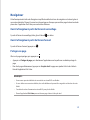 101
101
-
 102
102
-
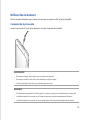 103
103
-
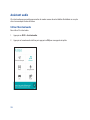 104
104
-
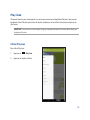 105
105
-
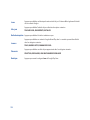 106
106
-
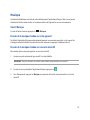 107
107
-
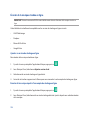 108
108
-
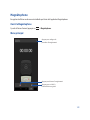 109
109
-
 110
110
-
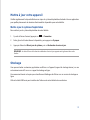 111
111
-
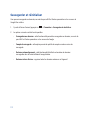 112
112
-
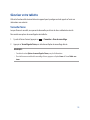 113
113
-
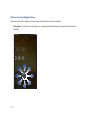 114
114
-
 115
115
-
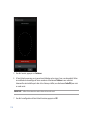 116
116
-
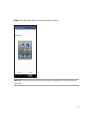 117
117
-
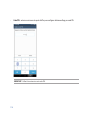 118
118
-
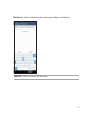 119
119
-
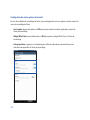 120
120
-
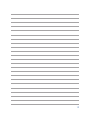 121
121
-
 122
122
-
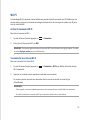 123
123
-
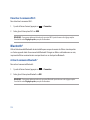 124
124
-
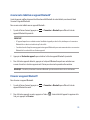 125
125
-
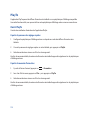 126
126
-
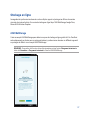 127
127
-
 128
128
-
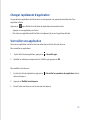 129
129
-
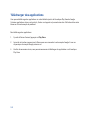 130
130
-
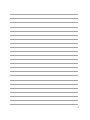 131
131
-
 132
132
-
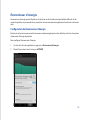 133
133
-
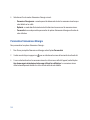 134
134
-
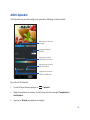 135
135
-
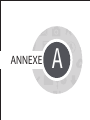 136
136
-
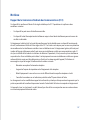 137
137
-
 138
138
-
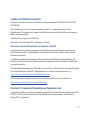 139
139
-
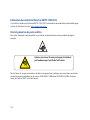 140
140
-
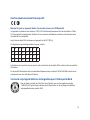 141
141
-
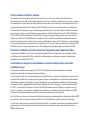 142
142
-
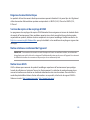 143
143
-
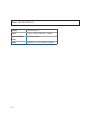 144
144
-
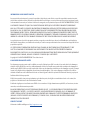 145
145
-
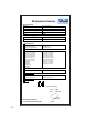 146
146
-
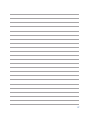 147
147
Asus ME176 CX Le manuel du propriétaire
- Catégorie
- Les smartphones
- Taper
- Le manuel du propriétaire
Documents connexes
-
Asus Fonepad 7 (FE375CG) Le manuel du propriétaire
-
Asus MeMO Pad 8 Manuel utilisateur
-
Asus (ME170C) Manuel utilisateur
-
Asus The New Transformer Pad(TF701T) Manuel utilisateur
-
Asus MeMO Pad HD7 Le manuel du propriétaire
-
Asus ME560 CG Le manuel du propriétaire
-
Asus MeMO PAD Manuel utilisateur
-
Asus ME301 T Manuel utilisateur
-
Asus ZenFone 3 ZE552KL Le manuel du propriétaire
-
Asus (TF103C) Le manuel du propriétaire